Es imposible crear la configuración perfecta a la primera. Siempre hay detalles que revisar y mejorar. Hay que ir adaptando cosas según los resultados que se van viendo, los cambios de Google Ads (que suelen ir incorporando nuevas funcionalidades y modificando cómo funcionan ciertas cosas), las nuevas prioridades e iniciativas de tu organización, etc.
Es importante saber cómo analizar bien los resultados de las campañas para detectar fallos y oportunidades de mejora.
7.1. Claves para análisis y optimización en Google Ads
Para empezar, vamos a comentar 3 temas importantes a la hora de analizar y mejorar campañas de Ad Grants:
7.1.1. Métricas clave para Ad Grants
Un error muy frecuente es «obsesionarse» por gastar lo máximo posible del presupuesto que concede Google Ad Grants. Esto no debería ser la prioridad, ya que se puede estar gastando todo el presupuesto y no estar consiguiendo los objetivos de la organización. Por desgracia, se ve en bastantes cuentas de Ad Grants.
El coste total es una métrica importante, pero no el objetivo principal. Si estamos agotando el presupuesto total (coste próximo a 329$/día) quizá debamos priorizar (ej. pausando campañas poco eficientes). Y si estamos gastando muy poco, probablemente debamos lanzar más campañas u optimizar las existentes (ej. añadiendo más palabras clave). Pero siempre teniendo en cuenta que la prioridad es aumentar conversiones y valor, no gastar presupuesto por gastar.
La prioridad debe ser conseguir los objetivos de la organización, es decir, conseguir el máximo posible de conversiones. O mejor aún, maximizar el valor total de las conversiones (si hemos asignado un valor monetario a cada conversión).
Por tanto, las métricas más importantes son «Conversiones» y «Valor de Conversiones».
Conseguir muchas impresiones y clicks está bien, pero si los usuarios visitan vuestra Web y se van rápidamente o no realizan ninguna acción valiosa, no estamos aportando mucho la organización (quizá algo de «branding» y poco más).
Otras métricas importantes (sobre todo para analizar y mejorar las campañas) son:
- CTR. Es importante para el cálculo del Nivel de Calidad y porque Google Ad Grants exige un mínimo del 5% de media de la cuenta (si bajáis de esa cifra durante 2 meses seguidos os desactivarán la cuenta). Es raro hoy en día bajar del 5% de media, pero en cualquier caso tener un CTR alto es mejor para todo y si es muy bajo puede indicar problemas (palabras clave demasiado genéricas, anuncios mal adaptados a esas palabras…).
- Nivel de calidad: Es una variable especialmente importante en cuentas de Ad Grants. Como hay muchas organizaciones con Ad Grants pujando a tope por las mismas palabras clave, el Nivel de Calidad puede marcar la diferencia entre que tu anuncio aparezca el primero o no aparezca en absoluto. Si una palabra clave con mucho potencial tiene un Nivel de Calidad bajo, conviene añadir al informe las columnas de «CTR esperado», «Experiencia de página» y «Relevancia de anuncio» para saber cuál es el problema principal e intentar solucionarlo (cambiar a concordancia de frase o exacta, mejorar anuncio, mejorar página de destino…).
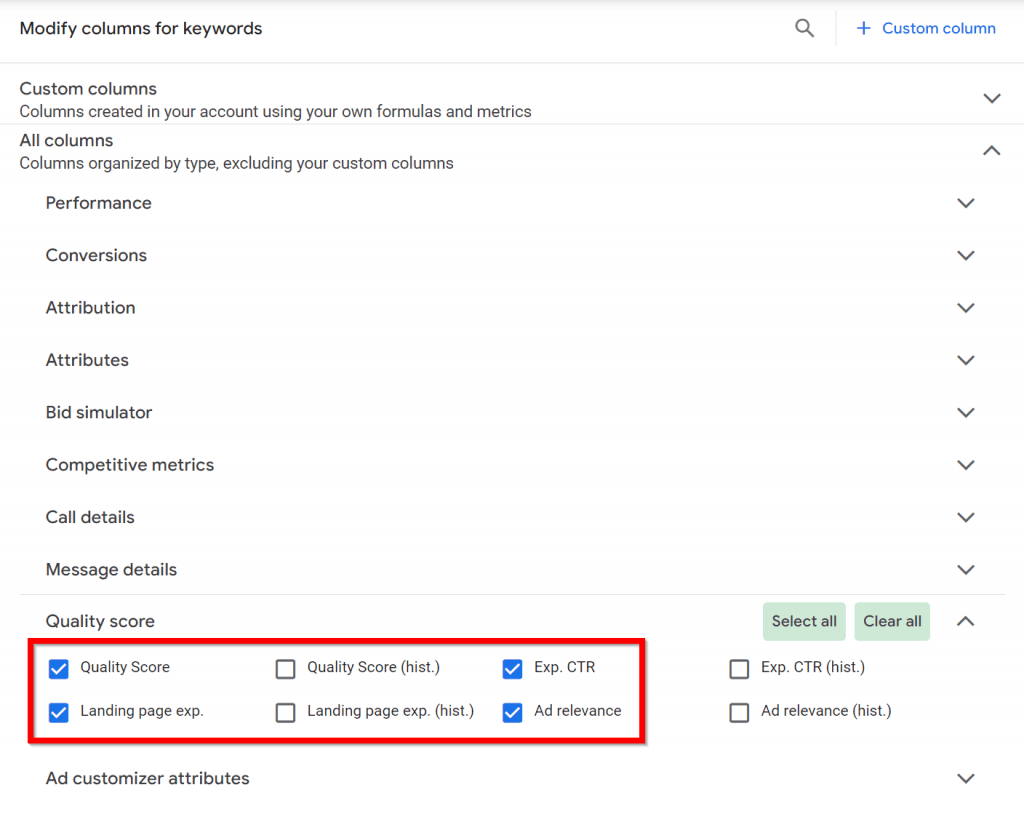
- «Coste / conv.» (CPA). También «Valor conv. / coste» (ROAS) si habéis asignado valores a todas las conversiones. Si el CPA muy alto y el ROAS es muy bajo, indica que esa campaña o elemento es poco eficiente. Estamos gastando mucho para conseguir pocos resultados. Esto es grave sobre todo si ya estamos gastando todo el presupuesto de Ad Grants (debemos potenciar la eficiencia). Pero en general indica que algo falla ahí (estamos usando palabras poco relevantes, o esas páginas de destino son poco convincentes, o no tenemos bien configuradas las conversiones…).
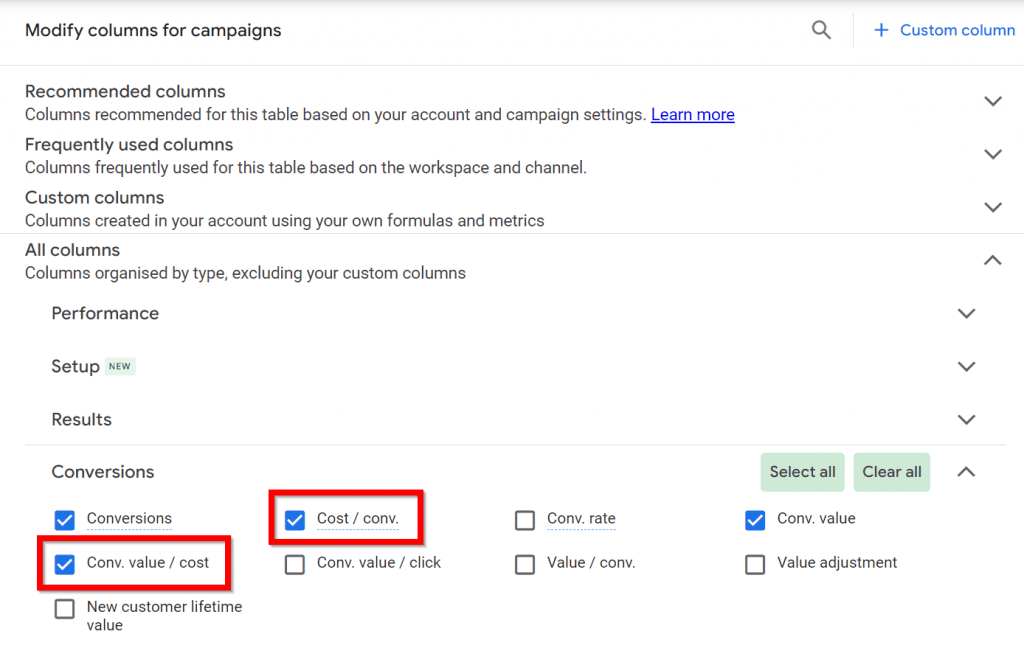
7.1.2. Personalización de informes
1) En algunos de los informes que muestra Google Ads por defecto faltan datos importantes. Para ver todos los datos que nos interesan, tendremos que añadir columnas.

Por ejemplo, en el informe de «términos de búsqueda» es interesante añadir la columna de «palabra clave». Y en casi todos los informes es interesante añadir métricas relacionadas con conversiones.
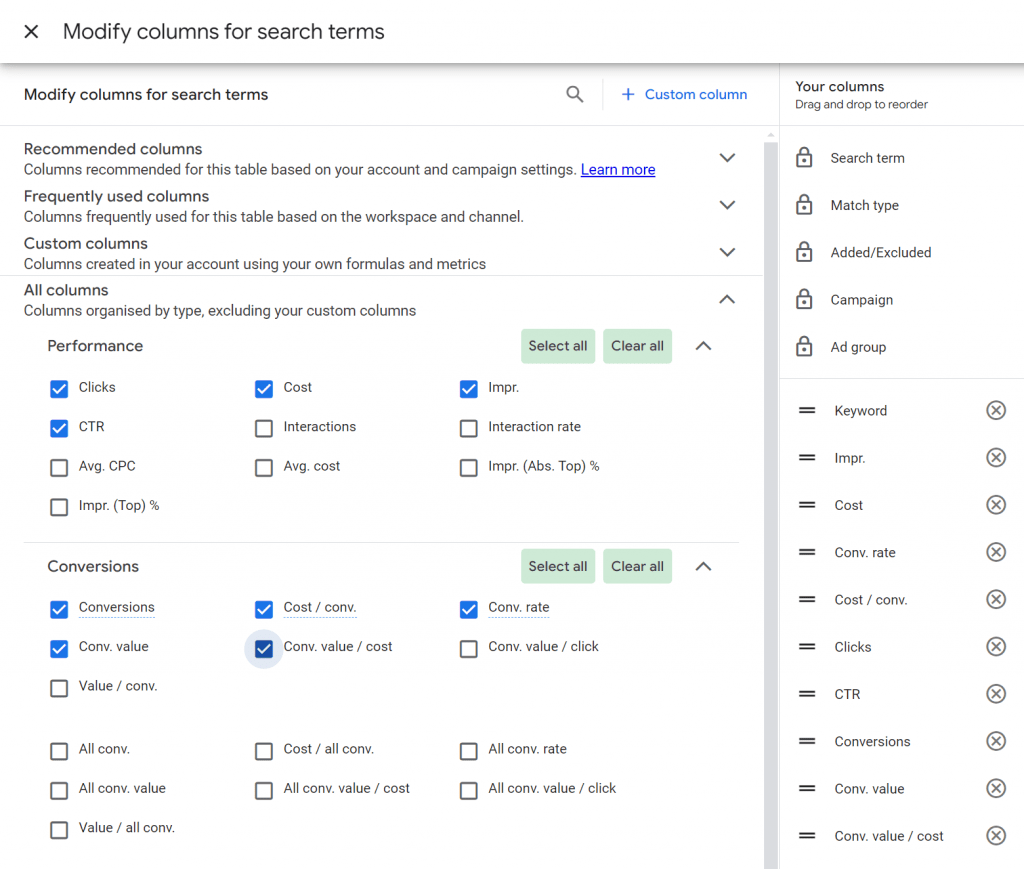
Aparte muchas veces nos interesa reordenar las columnas y salvar las combinaciones que utilicemos frecuentemente para hacer los análisis más rápido.
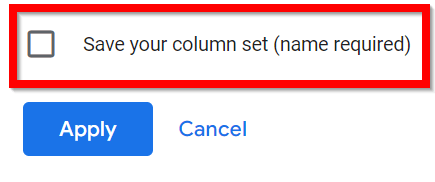
*️⃣ NOTA
Es recomendable realizar los análisis desde un ordenador con pantalla grande, ya que los informes personalizados de Google Ads suelen acabar teniendo muchas columnas. Si no caben todas en tu pantalla y tienes que hacer scroll horizontal para ver todos los datos es más lento y complicado hacer los análisis.
2) Otra forma de ver información adicional son los segmentos. Al aplicar segmentos no se añaden columnas, sino que se dividen los datos ya existentes según un criterio concreto (dispositivo, formato de anuncio, mes…).
No es necesario usar segmentos para la mayoría de análisis frecuentes, pero es recomendable utilizarlos cada cierto tiempo (sobre todo en el informe de Campañas). A veces nos permiten descubrir datos llamativos y oportunidades de mejora que no detectaríamos si no vieramos los datos segmentados.
Personalmente el segmento que más utilizo es «Conversion action», que me indica qué tipo de conversiones ha traído cada campaña.
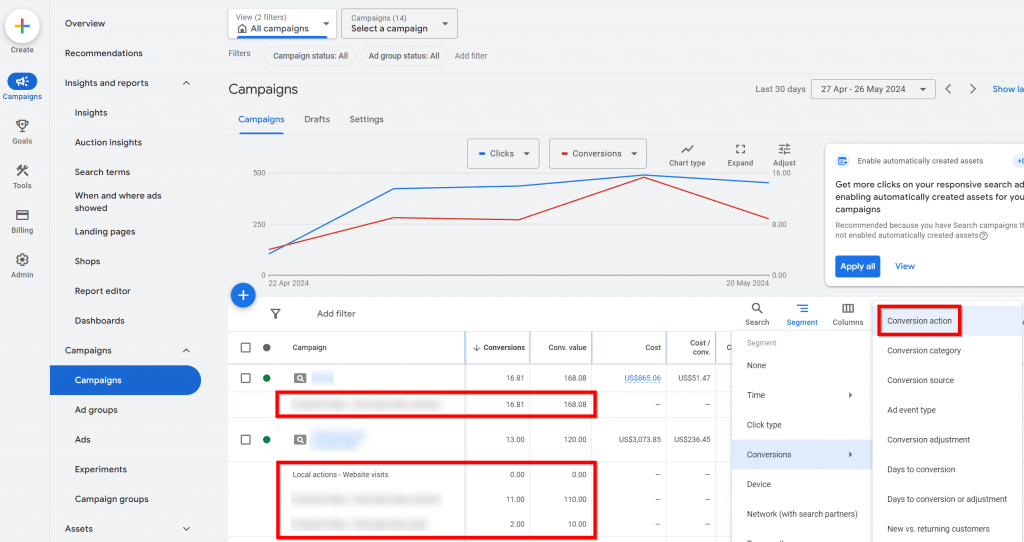
3) Por otro lado, a veces los informes no muestran cientos de datos y lleva mucho tiempo encontrar justo lo que buscamos. En esos casos, podemos ahorrar mucho tiempo aplicando filtros.

Por ejemplo, en el informe de Palabras clave podemos aplicar un filtro para ver las que tienen un Nivel de Calidad menor a 6 y más de 10 clicks. Así veríamos solo las que tienen una calidad baja (indica problemas o al menos oportunidad de mejora) y un volumen significativo (sin perder tiempo en las que apenas tienen potencial).
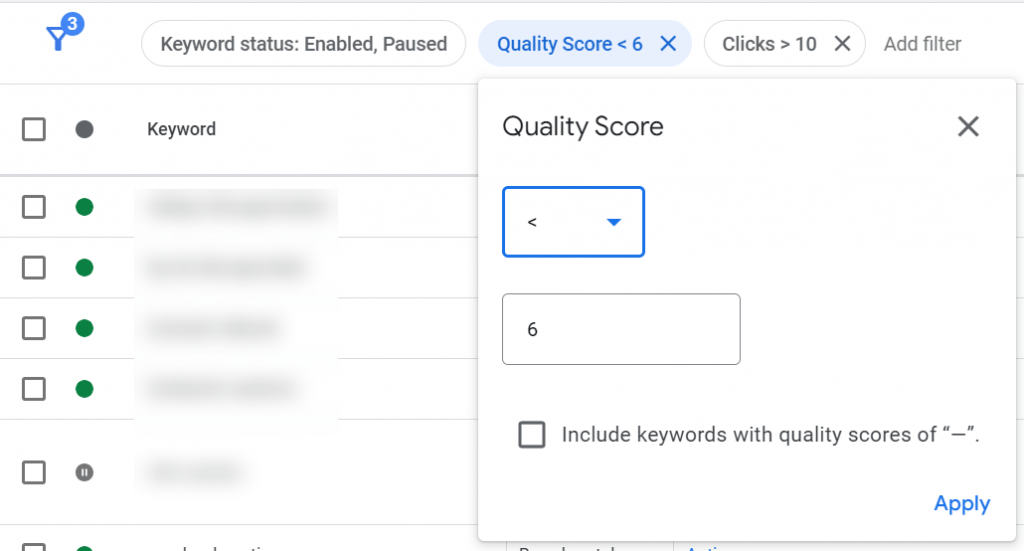
⚠️ Aviso
Los filtros se quedan «guardados», así que la próxima vez que visitemos ese informe lo veremos con los filtros que aplicamos la última vez. Esto puede ahorrarnos tiempo, pero también puede provocar errores de análisis. Podemos estar viendo un informe «incompleto» sin darnos cuenta, porque no hemos caído en que hay un filtro «antiguo» todavía aplicado a ese informe.
7.1.3. Automatización
Google ha ido incorporando funciones de automatización a Google Ads y muchas de ellas vienen activadas por defecto.
Algunos de esos cambios automáticos son útiles (por ejemplo, pausar palabras clave con un Nivel de Calidad bajo), pero hay que tener cuidado porque otros pueden ser perjudiciales para vuestros resultados.
Hay diferentes tipos de automatización:
1) La sección «auto-apply» dentro de «Recomendaciones» donde puedes seleccionar de manera granular qué tipo de cambios automáticos quieres permitir y cuáles no.
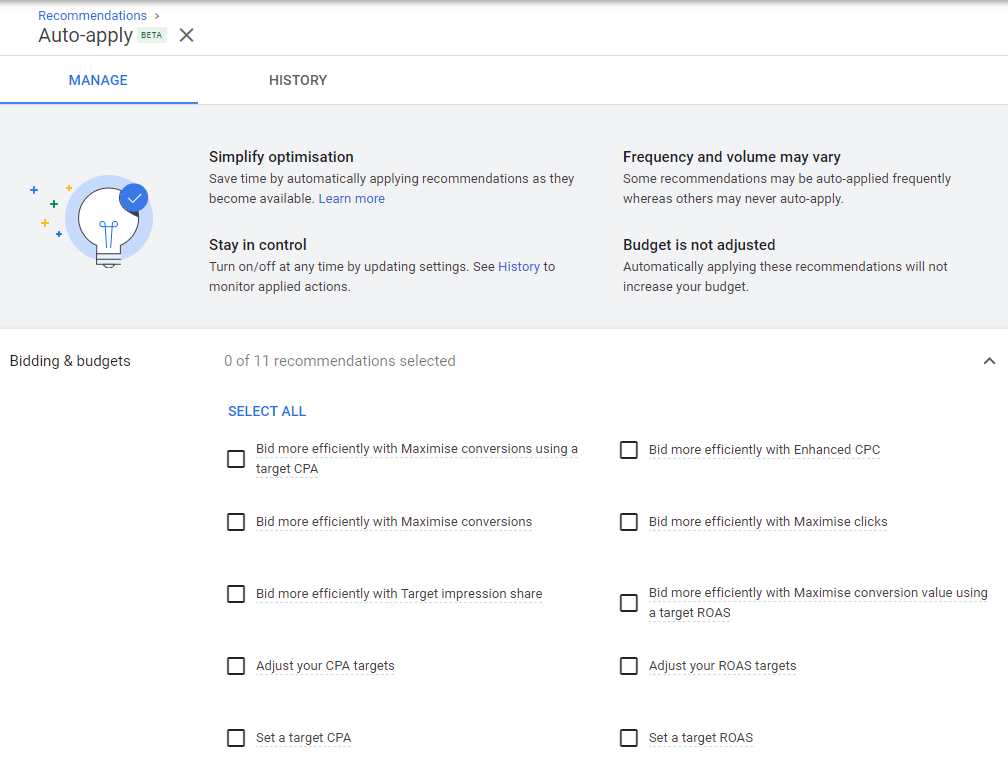
Si quieres tener más control y que no haya errores, te recomendamos desactivar todas esas funciones, para tener más control. A veces el sistema automático hace cosas que no encajan bien con los objetivos de la cuenta. Pero si tienes pocos conocimientos de Google Ads y poco tiempo para revisar las campañas, puede tener sentido mantener activas algunas automatizaciones (especialmente las de «Keywords & targeting»).
Si dejas activos los cambios automáticos, es recomendable consultar al menos 1 vez al mes la sección “Historial de cambios” para revisar todos los cambios que ha metido el sistema de Google y evaluar si realmente quieres mantenerlos todos. Al menos durante los primeros meses, hasta que se «estabilicen» las campañas.
2) Automatización específica para extensiones de anuncio. Ya explicamos este tema en la lección de anuncios, así que no lo repetiremos aquí.
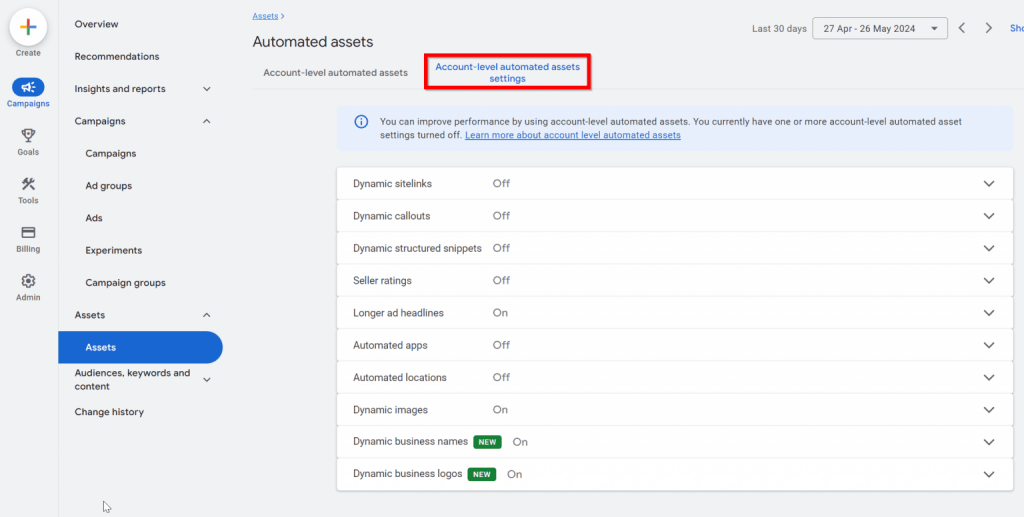
3) Reglas: Las reglas permiten realizar cambios automáticos en la cuenta o mandar avisos por email si se cumplen ciertas condiciones (por ejemplo, pausar las palabras clave que tengan un CTR por debajo de 5% y más de 100 impresiones en los últimos 90 días).
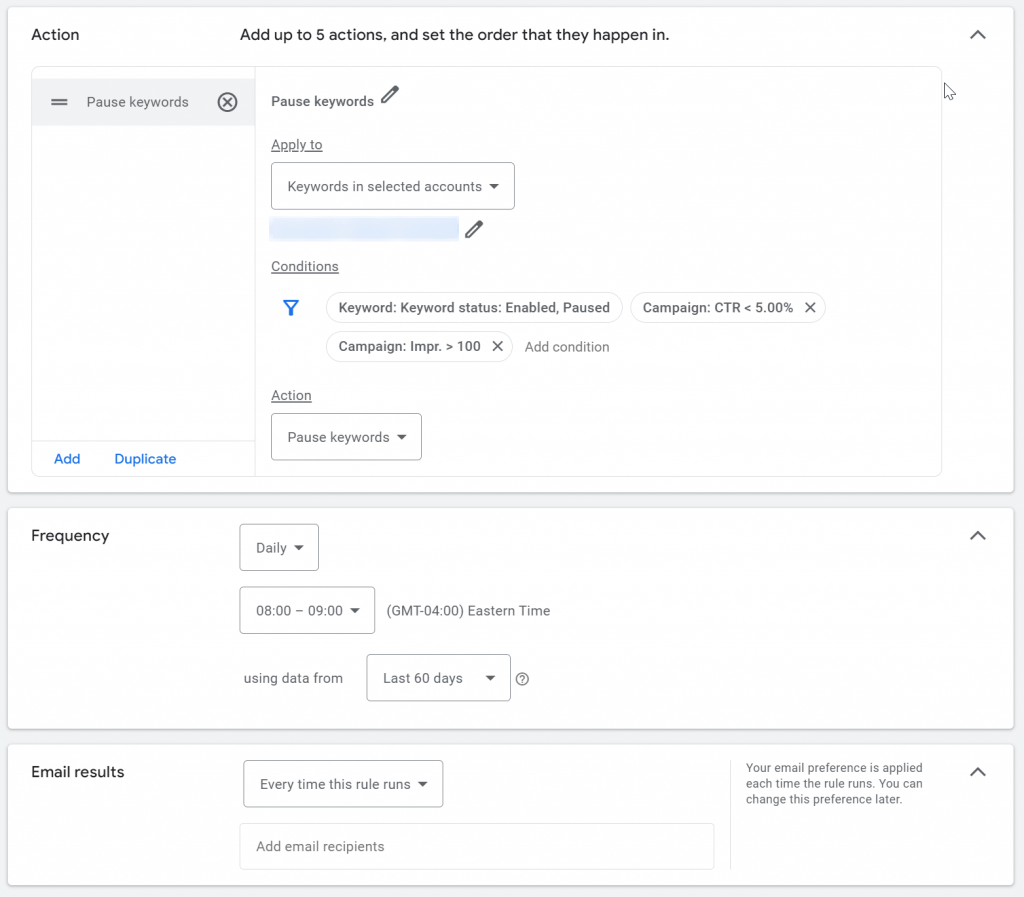
Las condiciones disponibles tienen algunas limitaciones. Por ejemplo, no podemos fijar una regla que nos avise si los clicks han bajado más del 50% en el último mes, sino solo que si baja de una cierta cantidad fija nos avise.
4) Scripts: Está es la opción más avanzada y potente para automatizar cosas en Google Ads. Se utiliza directamente código, lo que lo hace bastante más complejo y delicado (un script mal elegido o configurado puede tener un efecto bastante destructivo en una cuenta).
La inmensa mayoría de cuentas de Ad Grants no usan scripts ni los necesitan realmente, así que no entraremos en este tema en profundidad. Pero por si tenéis curiosidad, os dejamos algunos enlaces útiles:
- Web recopilatoria de scripts
- Web de experto en scripts (con guías, ejemplos…)
- Foro para dudas sobre scripts
5) Programar envío de informes: Puedes pedirle a Google que te envíe por email un cierto informe (incluyendo columnas personalizadas, filtros, etc.), con la frecuencia que quieras y en el formato que prefieras (PDF, Excel, Google Sheet…).
Esto es opcional, mucha gente no lo usa. Pero es útil si quieres acordarte de revisar un informe concreto cada cierto tiempo, compartirlo con otra gente, mandar esos datos a una herramienta externa o simplemente hacer una «copia de seguridad» por si necesitas esos datos en algún momento.
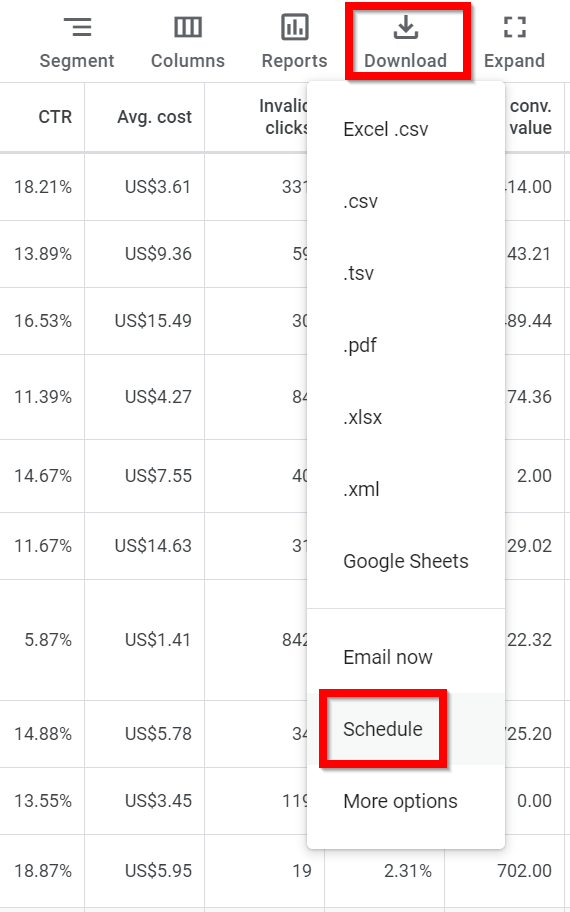
7.2. Plan de mantenimiento y optimización
Las cuentas de Google Ad Grants requieren un trabajo recurrente de revisión y optimización. No basta con configurar las campañas y olvidarse.
A continuación indicamos un plan de revisiones, indicando distintas tareas y la frecuencia con la que se deberían realizar.
Se puede realizar dedicando un par de horas al mes, pero es algo orientativo y más bien de mínimos. Hay muchas otras tareas que puede ser interesante realizar. Si puedes realizar revisiones más frecuentes y mirar más datos/informes, es probable que descubras más oportunidades para mejorar.
7.2.1. Revisión semanal
Es recomendable realizar revisiones frecuentes, pero no estar constantemente realizando cambios. Tampoco hace falta realmente consultar datos a diario. Las campañas de Ad Grants a veces tardan varios días en arrancar. Y semanas o incluso meses en dar su máximo de resultados.
En los primeros meses es recomendable echar un vistazo al menos 1 vez por semana, porque hay muchas cosas nuevas que revisar y optimizar. Con el tiempo, si las campañas están ya dando buenos resultados y no metéis grandes cambios, puede ser suficiente con una revisión rápida cada 2 semanas.
No estáis obligados a entrar en la cuenta con frecuencia. Ese requisito existía hace años para que no te quitaran la cuenta de Ad Grants, pero ya se retiró.
a) Consulta un buen panel de resultados
Los informes de Google Ads están bien para mirar detalles en profundidad y realizar cambios. Pero no es lo ideal para revisiones rápidas y frecuentes, porque supone bastante tiempo meterse en varios informes distintos, adaptar las métricas y gráficas que queremos ver en cada uno, detectar los cambios más significativos entre decenas o cientos de datos…
Todo esto es más sencillo y rápido con paneles de Google Looker Studio. Es una herramienta gratuita que permite visualizar mejor los datos que os interesen de Google Ads, Google Analytics y otras plataformas.
Además se puede dar acceso fácilmente al panel a cualquier persona interesada (trabajadores, agencias, colaboradores externos, voluntarios, junta, etc.). No hace falta que tengan acceso a Google Ads, por lo que es más sencillo y seguro.
Se pueden crear paneles a medida desde cero o partir de alguna plantilla ya existente (Google ofrece un directorio de informes/plantillas de uso gratuito).
Nosotros hemos creado varios paneles de Looker Studio diseñado específicamente para Ad Grants:
- Panel completo: Recoge la evolución de las métricas principales (para que cualquiera pueda evaluar la marcha de las campañas en unos segundos) y también tablas más detalladas (para detectar cambios importantes, oportunidades de mejora, etc.).
- Panel resumen: Es una versión simplificada del panel completo, con menos información. Pensado para revisiones rápidas o para mandar a personas que quieran ver cómo marchan las campañas pero sin necesidad de consultar muchos detalles.
- Panel de alertas: Ayuda a detectar posibles fallos de configuración y oportunidades de mejora en las campañas en marcha.
Para usar estos paneles, realiza una copia del panel en cuestión y selecciona como fuente de datos la cuenta de Google Ads que usáis para Ad Grants.
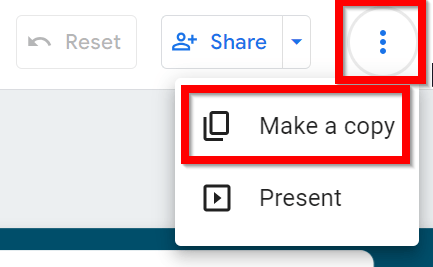
Utilizamos estos paneles con nuestros clientes y nos facilita mucho la vida (los clientes puedan estar siempre al día de los resultados obtenidos y nosotros podemos detectar oportunidades importantes en menos tiempo).
b) Revisar notificaciones
Simplemente entra en tu cuenta y mira la sección de notificaciones (haz click en el icono de la campana en la parte superior derecha).
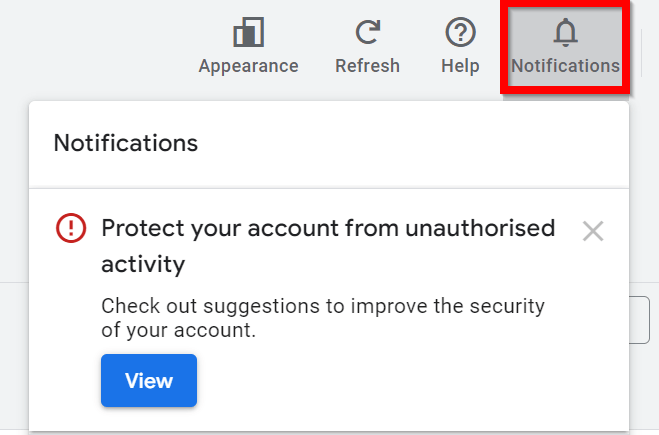
No todas las notificaciones serán importantes, pero es una forma rápida de descubrir fallos, oportunidades y novedades que pueden afectar a tu cuenta (a nivel de resultados, seguridad y otros temas).
También es interesante que actives las notificaciones por email, para que no se te pasen por alto avisos importantes.
Para ello a la sección «Admin», pestaña «Notificaciones»:
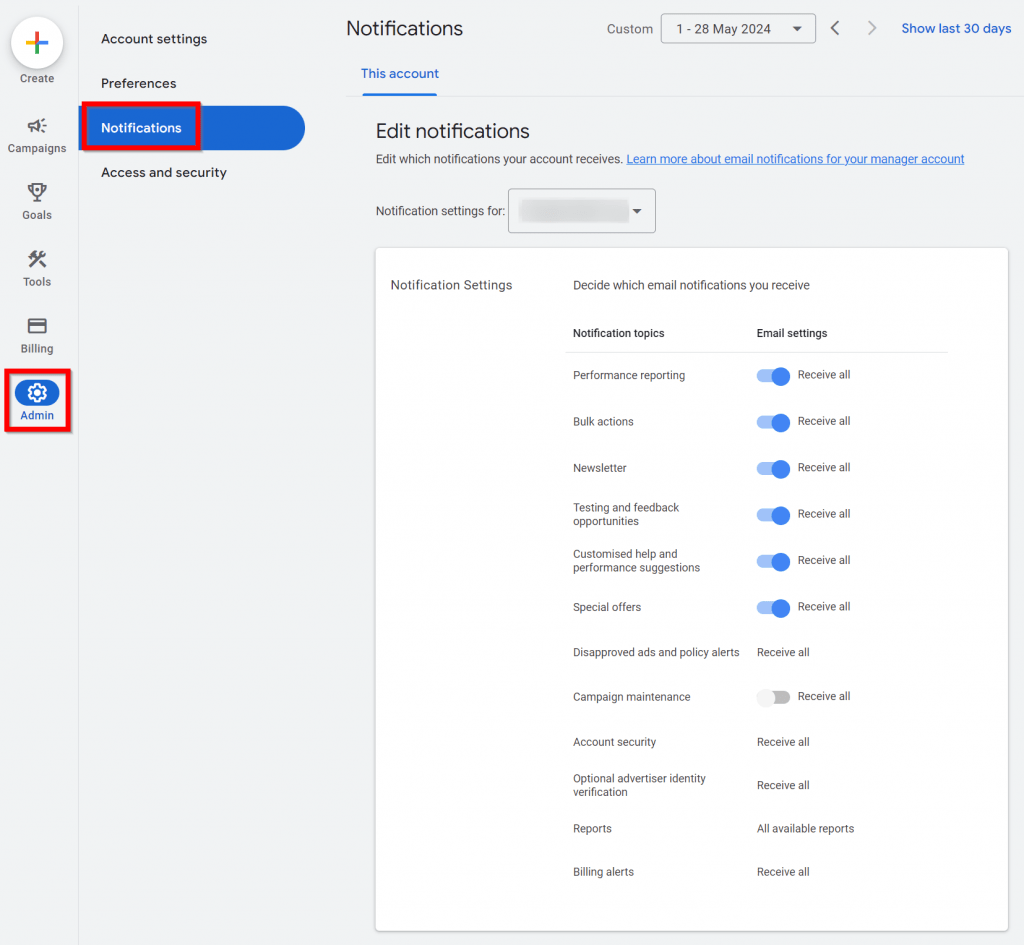
c) Revisar el panel de control general de Google Ads
Google Ads tiene un panel principal llamado «Visión general» que te muestra las métricas principales y cambios significativos ocurridos en los últimos días, junto con algunas recomendaciones automáticas.
Muchos de los datos no te aportarán demasiado, pero se tarda un par de minutos en revisarlo y a veces te descubre alguna idea o aspecto importante que no habrías visto de otra forma.
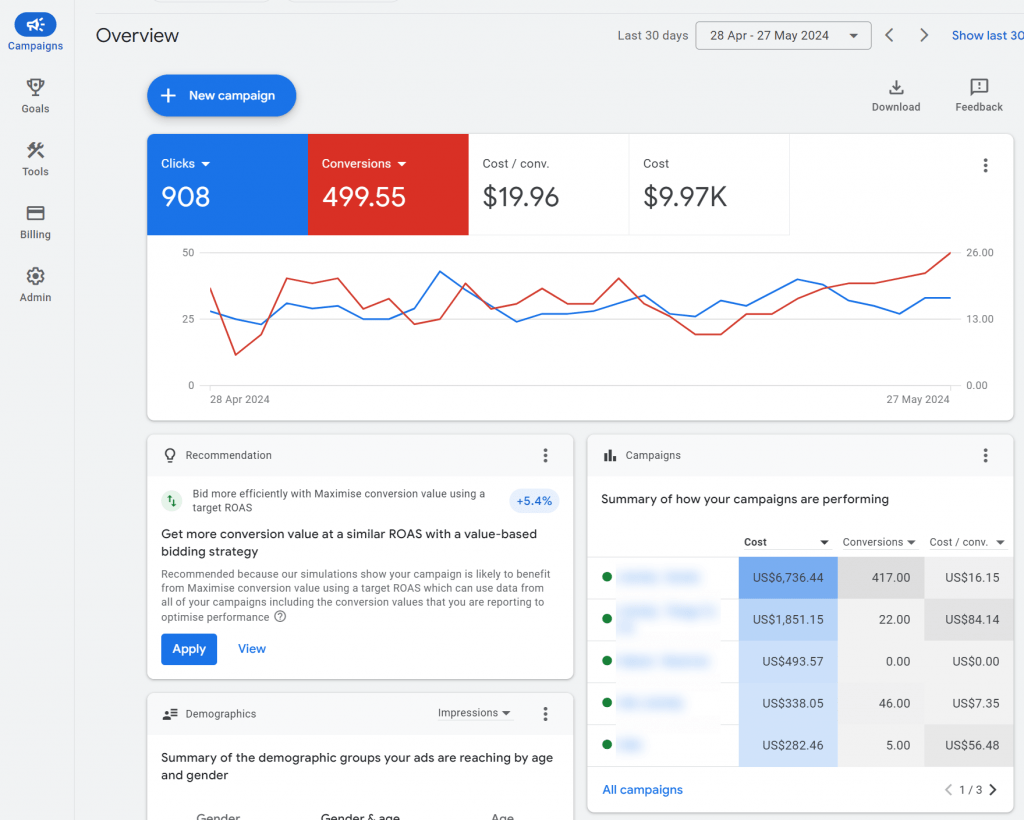
d) Revisar informe de Recomendaciones de Google Ads
No hay que hacer caso ciegamente a este informe, porque muchas veces recomienda cosas que darán malos resultados o que no tienen sentido para tus objetivos. Pero es una forma sencilla y rápida de detectar posibles mejoras gracias a la Inteligencia Artificial de Google.
Presta atención especialmente a si indica algún problema claro como por ejemplo que hay algún grupo sin palabras clave o sin anuncios activos, con anuncios desaprobados…
El informe «Recomendaciones» está dentro de la sección «Campañas»:
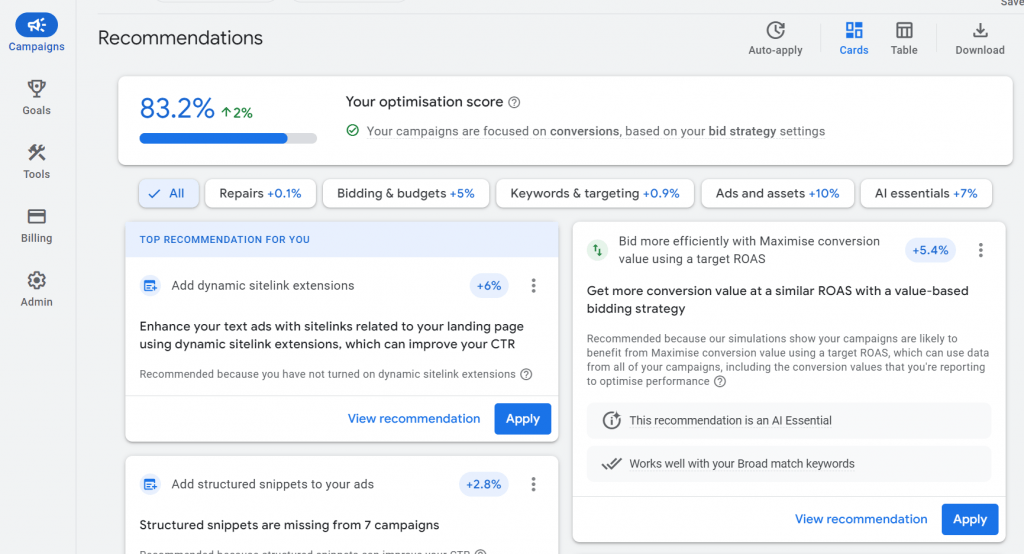
Hay muchas recomendaciones distintas y muchas variables a tener en cuenta, pero por simplificar:
- Si una campaña están dando buenos resultados y no quieres complicarte la vida, puedes ignorar las recomendaciones. Hay bastantes probabilidades de empeorar resultados o desperdiciar presupuesto si aceptas las «incorrectas». Y algunas te harán perder cierto control sobre tus campañas (añadiendo textos y recursos creados automáticamente por la IA de Google, cambiando a concordancias más amplias…).
- Si una campaña no está dando resultados, revisa bien todas las recomendaciones (consultando en detalle todos los cambios que se meterían) y prueba los cambios que tengan sentido. Tampoco tienes mucho que perder y casi todos los cambios se pueden «deshacer» si es necesario (aunque manualmente).
No hagas caso al «Nivel de optimización», es una cifra irrelevante para conseguir resultados (puedes estar al 100% pero consiguiendo resultados horribles y al 50% con resultados geniales). De hecho puedes llegar al 100% simplemente rechazando todas las recomendaciones (pero tampoco ganas nada con eso). Si alguien te dice que esta cifra es importante, ya puedes tener claro que no sabe de Google Ads e ignorar los consejos de esa persona.
Si tenéis claro que nunca váis a aplicar una cierta recomendación, podéis rechazarla. Así no seguirá apareciendo y solo veréis las nuevas recomendaciones la próxima vez que reviséis este informe (más cómodo y rápido). Simplemente hay que hacer click en los 3 puntos (arriba a la derecha del cuadro de la recomendación) y rechazarla.
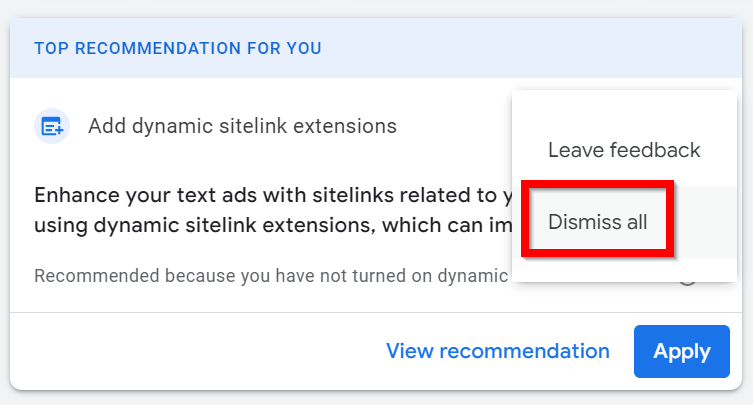
e) Apunta los cambios en notas
Para facilitar los análisis posteriores, es conveniente anotar los principales cambios que metáis en las campañas.
Para añadir una nota, simplemente hay que colocar el cursor encima de la fecha correspondiente y hacer click en el enlace «Añadir nota»:
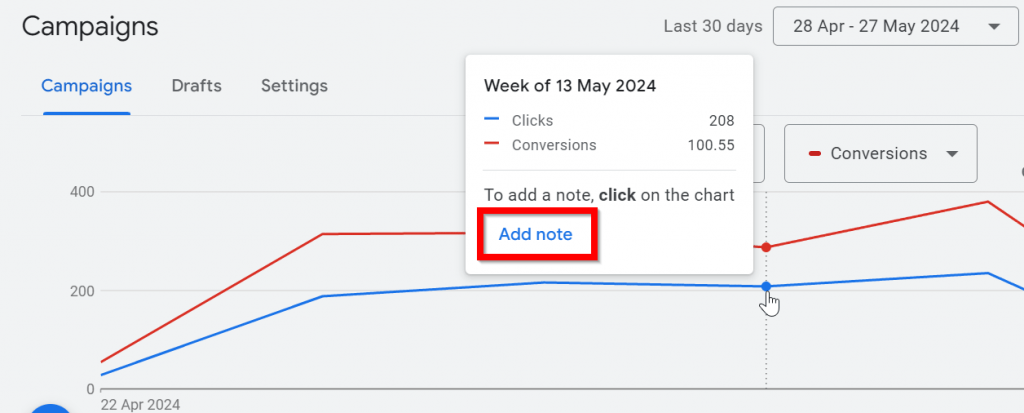
Con las notas se visualiza más fácilmente en las gráficas el efecto de esos cambios.
Y aparte otros colaboradores que entren en la cuenta pueden ver estas relaciones rápidamente, sin tener que perder tiempo mirando el informe de «Cambios recientes» e intentando averiguar cuál de los cambios efectuados pudo causar los cambios de resultados.
Google Analytics también ofrece una función similar de notas. Es posible que te interese apuntar los cambios más importantes que metáis en Google Ads también en Analytics, entre otras cosas para que esa información pueda llegar a más gente (no solo a las personas que revisan vuestra cuenta de Google Ads).
7.2.2. Revisión mensual
Para estas revisiones, recomendamos empezar con el filtro de fechas de últimos 30 días y activar la comparación con el período anterior.
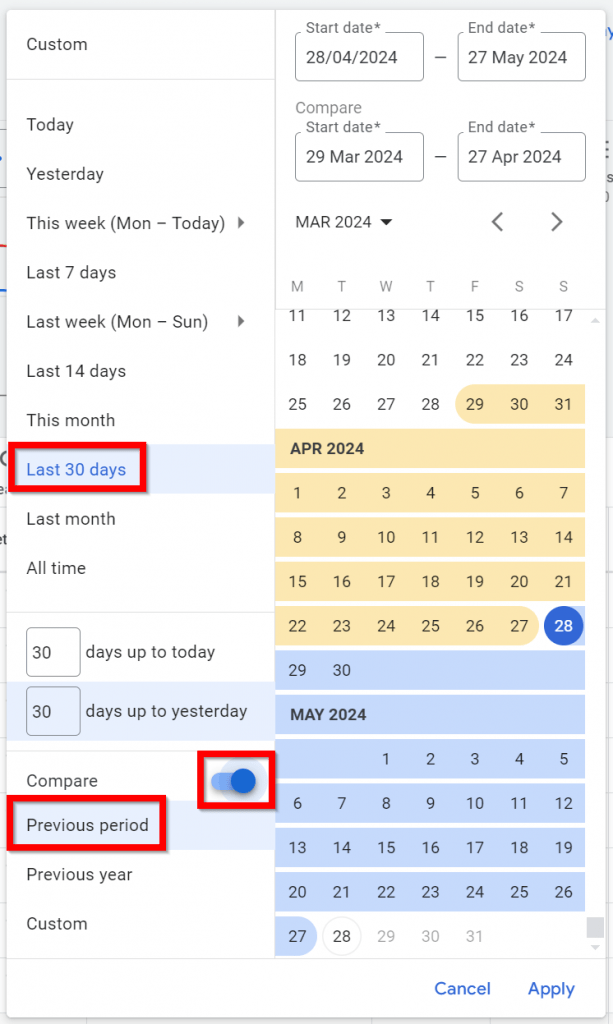
Es importante tomar decisiones con datos suficientes. Por ejemplo, un anuncio o una palabra clave que tiene solo 10 impresiones no puedes realmente juzgar si tiene mucho potencial o todo lo contrario. Hay que dejar pasar más tiempo (o ampliar las fechas incluidas en el informe que estás analizando) para tener más datos y tomar decisiones más fiables.
a) Revisar el informe de «Términos de búsqueda»
Puede haber una gran diferencia entre las búsquedas en las que os interesa aparecer y las búsquedas en las que realmente están apareciendo vuestros anuncios. Especialmente si estáis utilizando palabras clave en concordancia amplia y no habéis añadido palabras negativas.
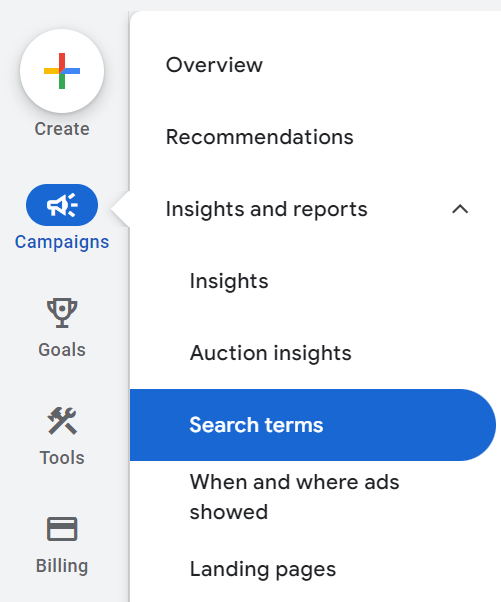
El informe de Términos de búsqueda nos sirve para 2 cosas principalmente:
- Detectar búsquedas que no nos interesan y «cortar» esas búsquedas para no malgastar dinero ni bajar nuestro CTR medio. Se puede corregir añadiendo palabras negativas y/o cambiando el tipo de concordancia de la palabra clave que la ha activado.
- Detectar búsquedas que nos interesan mucho y que no estamos potenciando lo suficiente. Se pueden potenciar añadiendo esas búsquedas a nuestras listas de palabras clave (como palabras clave en concordancia exacta o de frase), pujando más por ellas y/o creando grupos de anuncios específicos para ellas.
Por ejemplo, puede que tengamos activada la palabra clave «donacion online» (en concordancia amplia), para captar donaciones. Entramos en el informe y vemos que se está activando para las siguientes búsquedas:
- «solicitar donaciones online«. No nos interesa (queremos gente que quiera dar donaciones, no solicitarlas), por lo que añadiríamos «solicitar» como palabra negativa. También podríamos cambiar «donacion online» a concordancia exacta, pero nos perderíamos muchas búsquedas de variantes que sí nos pueden interesar.
- «donar online ong medioambiente«. Si no somos una ONG medioambiental, no os interesa, por lo que deberíamos añadir «medioambiente» y quizá otros sinónimos/variantes similares como palabras negativas. Y por otro lado, nos descubre ideas de palabras claves que nos puede interesar activar como «donar ong» (quitando el «online« para llegar a más búsquedas/audiencia) o «donacion ong cultural» (si somos una ONG cultural).
Para revisar esto, entra en el informe de «Términos de búsqueda» y ordénalo por impresiones. Así podrás ver primero las búsquedas exactas que están mostrando tus anuncios más frecuentemente. Luego fíjate sobre todo en CTR y Tasa de conversión para evaluar el rendimiento qué está dando cada termino (si los dos % son muy bajos, algo falla).
Para este informe es recomendable tomar un período largo (los últimos 90 días o más), porque sino habrá pocos datos de la mayoría de términos y serán poco fiables las decisiones tomadas.
Por otro lado, es recomendable añadir la columna de «palabra clave», para ver qué palabra ha activado cada búsqueda y de esa forma tomar mejores decisiones.
Si vemos términos claramente irrelevantes, debemos tomar una de estas medidas:
- Pausar la palabra clave que activa esos términos. Es la opción más «radical», recomendable solo si ves que todos los términos que activa son irrelevantes o dan malos resultados.
- Cambiar la concordancia de la palabra clave (a exacta o frase). Esta opción también limita bastante la visibilidad (sobre todo si cambias a concordancia exacta). Si solo te interesa la palabra clave tal cual, es buena opción y te permite mantener mucho control, pero en general es raro que ninguna variante de esa búsqueda sea relevante.
- Añadir palabras clave negativas (solo para ese grupo/campaña o creando una lista de palabras clave negativas si las vas a reutilizar en otras campañas). Es la opción más recomendable en general, siempre que tengas tiempo para consultar este informe con frecuencia (porque maximizarás la visibilidad de tus anuncios, seguirás descubriendo nuevos términos interesantes y podrás ir limitando los que no sean relevantes con más palabras negativas).
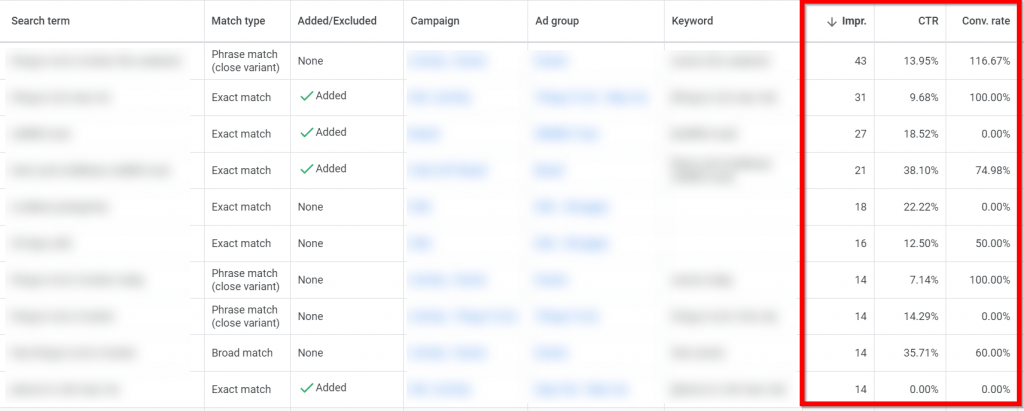
⚠️ Aviso
Cuando queramos quitar algo que está activo (palabras clave, campañas o lo que sea), es mejor pausar que eliminar. Los elementos eliminados no se pueden reactivar y no tiene ninguna ventaja clara frente a pausar (solo que dejan de aparecer en los informes por defecto, que a veces es más cómodo pero otras veces nos hace pasar por alto datos del pasado que son interesantes).
También conviene revisar este informe para campañas DSA. En este caso, aparte de añadir palabras clave negativas también podemos excluir URLs (de páginas concretas a las que esté llegando «tráfico malo» o incluso de secciones enteras de vuestra Web que no sea prioritario promocionar).
Para campañas DSA es interesante activar el desplegable que permite ver las páginas de destino junto con los términos que les mandan visitas. Así podremos ver si hay ciertas páginas de destino a las que llega mucha gente desde búsquedas que no son relevantes para nuestros objetivos (en cuyo caso quizá convenga excluirlas de la campaña DSA).
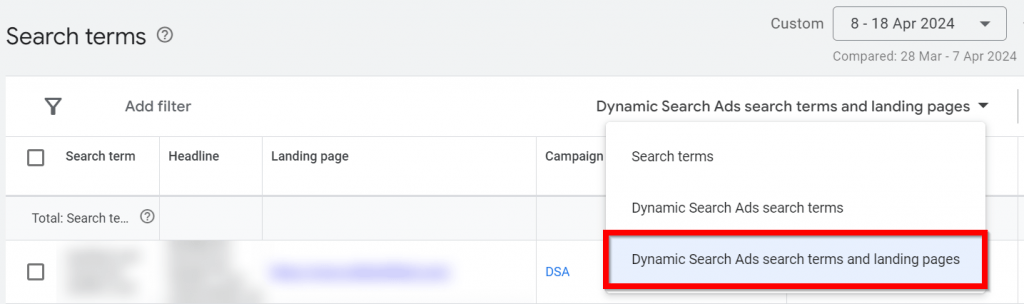
b) Revisar palabras clave con CTR y/o porcentaje de conversión bajo
Es similar al punto anterior, pero aquí estamos mirando el informe de «Palabras clave» en lugar de términos de búsqueda (como hemos aprendido arriba, puede haber mucha diferencia entre esas dos cosas).
En este informe es interesante incluir también el Nivel de Calidad, así como las columnas relacionadas con el Nivel (CTR esperado, relevancia de anuncio y experiencia de página). Si vemos palabras clave con mucho potencial pero Nivel de Calidad bajo (menos de 6 o 7), debemos revisar si viene causado por la palabra clave, el anuncio, la página de destino o todo a la vez. Para luego intentar solucionar el problema que haya en cada caso (cambiar concordancia de la palabra clave, mejorar los textos del anuncio, mejorar contenidos o velocidad de la página de destino…).
Por ejemplo, en el siguiente ejemplo vemos como la «experiencia de página» parece ser el principal problema y probablemente deberíamos intentar optimizar esa página de destino para aumentar el Nivel de Calidad:

En general recomendamos ordenar por número de impresiones (no queremos perder mucho tiempo optimizando palabras clave que apenas tendrán impacto) y quizá aparte aplicar un filtro para ver las palabras más «problemáticas» rápidamente (solo palabras con 0% de conversión, o con Nivel de Calidad menor de 6…):
Las recomendaciones generales serían:
a) Si la palabra no está consiguiendo ni buen CTR ni conversiones, en general lo mejor es pausarla. Pero si esa palabra tiene mucho potencial o importancia para la organización, entonces conviene crear un grupo de anuncios nuevo solo para esa palabra. Así podremos crear nuevos anuncios específicos para esa palabra y quizá también una nueva página de destino específica.
b) Si la palabra está consiguiendo conversiones pero tiene CTR bajo (<5%), conviene revisar los anuncios correspondientes a esa palabra. Si esa palabra está en un grupo de anuncios “amplio” (muchas palabras clave metidas en ese mismo grupo de anuncios), divídelas en varios grupos de anuncios distintos (dividir en temáticas más concretas, para crear anuncios más concretos). Después deberías probar 2 o 3 anuncios nuevos y específicos para cada grupo (quizá también extensiones específicas).
c) Si la palabra está consiguiendo CTR alto pero no trae conversiones, conviene revisar la página de destino a la que llevan los anuncios correspondiente a esa palabra. Si muchos usuarios están llegando a esa página pero luego no convierten, algo falla en esa página. Pueden ser muchas cosas: No encaja bien lo que dice la página con lo que «promete» el anuncio, no tiene un buen diseño, tarda mucho en cargar, no adapta bien a pantallas de móviles, no está bien enfocada para generar confianza y conseguir conversiones…
c) Revisar y potenciar palabras clave con muchas conversiones
Se trata de ver qué palabras están convirtiendo bien y añadir palabras similares que pudieran dar también buenos resultados. El objetivo es aprovechar aún más ese «filón de oro» que habéis encontrado.
Puedes ver las palabras clave con más conversiones en el mismo informe de palabras clave comentado en el apartado anterior, pero esta vez ordenando por la columna de «Porcentaje de conversión».
Te recomendamos ordenar la tabla por porcentaje de conversión (de mayor a menor) y empezar filtrando para que se muestren solo las palabras con más de 20 clicks o 200 impresiones en los últimos 60 días por ejemplo (así quitamos las que no tienen visitas o búsquedas suficientes para traer muchas conversiones).
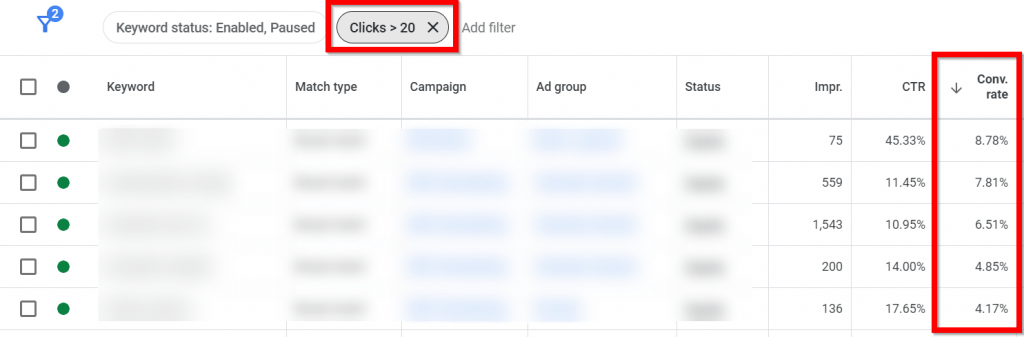
Intentar multiplicar el impacto que tienen las palabras clave que estén trayendo un porcentaje bueno de conversiones (si es que tienes alguna). Esto se puede hacer de diversas maneras:
- Busca sinónimos y añádelos también a tus listas de palabras clave.
- Crea un grupo de anuncios para cada una de estas palabras que convierten bien, con anuncios específicos para cada palabra. Así aumentará aún más el nivel de calidad, los clicks y las conversiones de esas palabras.
- Prueba el mismo tipo de textos/ganchos que usas en los anuncios de esas palabras para otros grupos de anuncios (reaprovecha en otras campañas lo que has visto que funciona).
- Asegúrate de que nunca les falta presupuesto a las campañas en que están esas palabras. Si es necesario, crea nuevas campañas específicamente para ellas (para que no estén compartiendo presupuesto con palabras “mediocres”).
d) Revisar páginas de destino con muchas visitas y pocas conversiones
Si una página recibe muchos clicks (visitantes) pero no trae conversiones (los visitantes no completan las acciones deseadas), obviamente es mala señal.
Puede que haya uno o varios problemas, como por ejemplo:
- Que no encaje el contenido de la página con lo que se dice en el anuncio.
- Que la acción/conversión que queremos conseguir en esa página no encaje con lo que buscaba el usuario.
- Que la página tarde mucho en cargar, no se muestre bien en dispositivos móviles o tenga algún otro fallo técnico.
- Que no destaque suficiente los botones o formularios que llevan a la conversión.
- Que la conversión relevante no esté bien configurada (en Google Ads o Google Analytics).
Para ver qué páginas de destino no están dando buenos resultados, puedes ir al informe de «Páginas de destino», luego añadir la columna de «Tasa de conversión». Y ordenar por número de clicks (de mayor a menor) para centrarte en las que tengan muchos clicks pero bajo porcentaje de conversión.
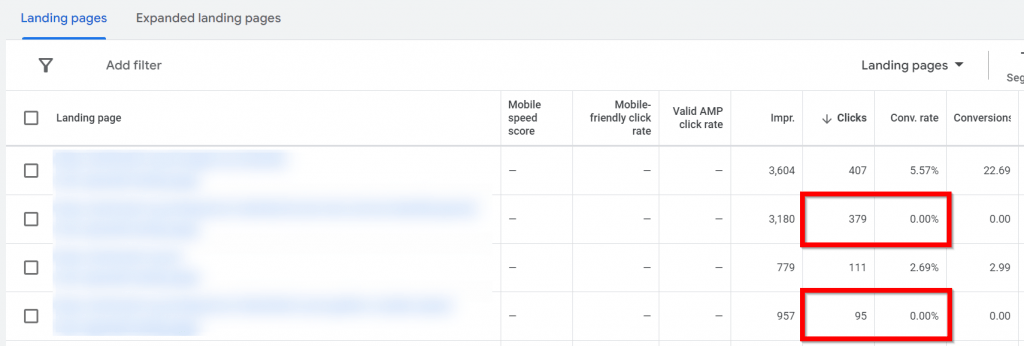
e) Revisa el informe «Administrador de políticas»
Google te envía un email para avisar si desaprueba alguno de tus anuncios o extensiones (a menos que hayas desactivado esa opción). Pero por si acaso se te ha pasado algún email reciente o tenéis anuncios desaprobados desde hace mucho, conviene entrar en este informe cada cierto tiempo.
Puedes encontrarlo en el menú de «Configuración» > sección «Resolución de problemas» > «Administrador de políticas»:
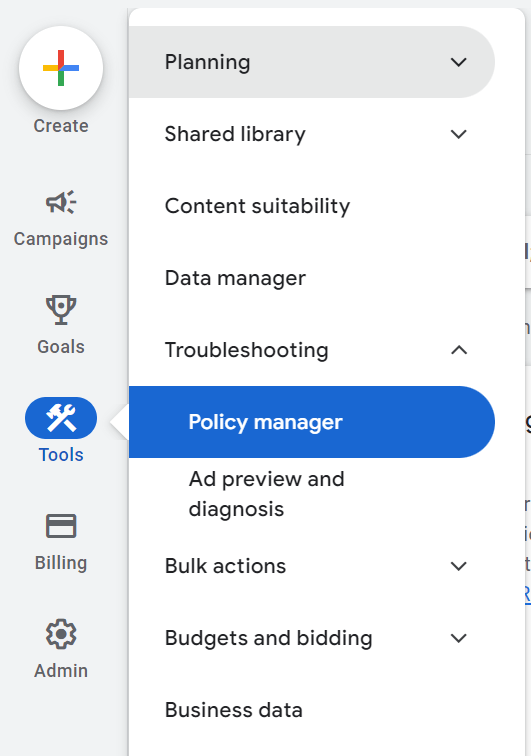
Podrás ver anuncios que no te han aprobado y otros problemas relacionados con las políticas de Google Ads (así como vuestro historial de apelaciones en la segunda pestaña):
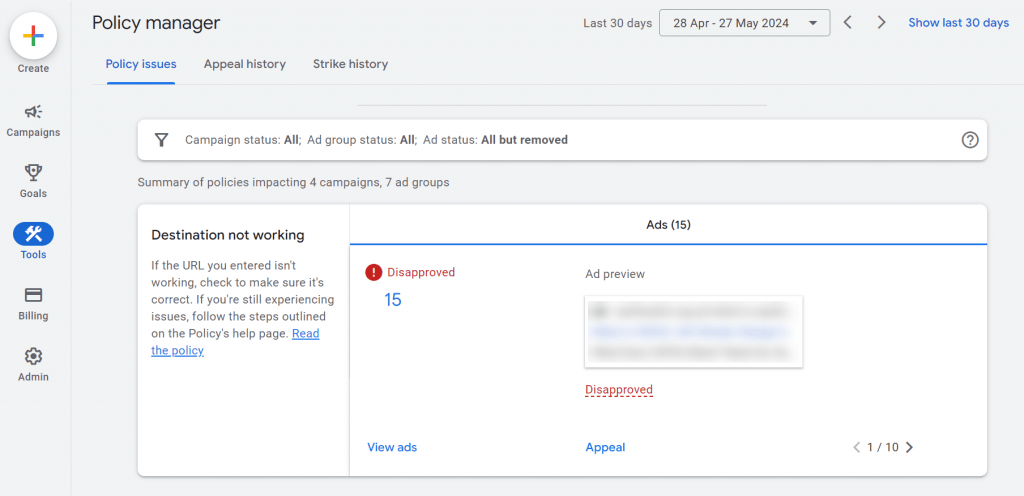
Es importante tener en cuenta que aquí se mostrarán también anuncios de campañas que no están activas. No merece la pena dedicar tiempo a intentar que os aprueben esos anuncios, salvo que penséis reactivar esas campañas más adelante.
7.2.3. Revisión semestral
En general, en todas estas revisiones elige un período de tiempo amplio (últimos 90 días o más) para ver más datos en los informes y tomar decisiones más fiables.
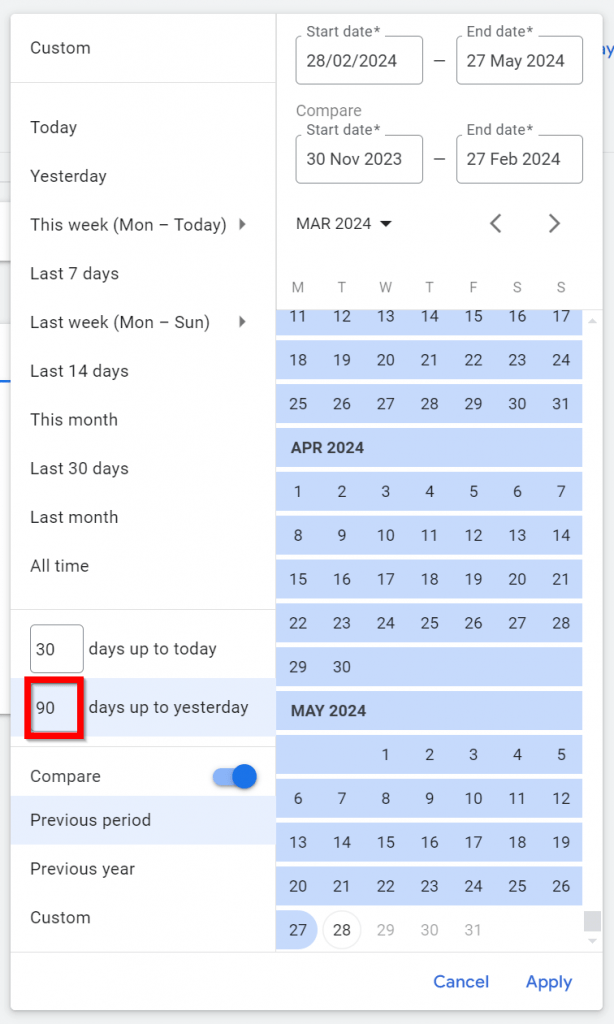
Si has metido grandes cambios en las campañas recientemente, revisa también por separado el período desde que metiste los cambios, porque puede haber patrones muy distintos.
Por otro lado, a veces es interesante mirar los datos de años pasados o incluso de todo el historial de la cuenta. Por ejemplo, para ver qué había activado hace mucho tiempo (quizá cuando otra gente gestionaba esa cuenta) y si hay algo que podría ser interesante recuperar ahora.
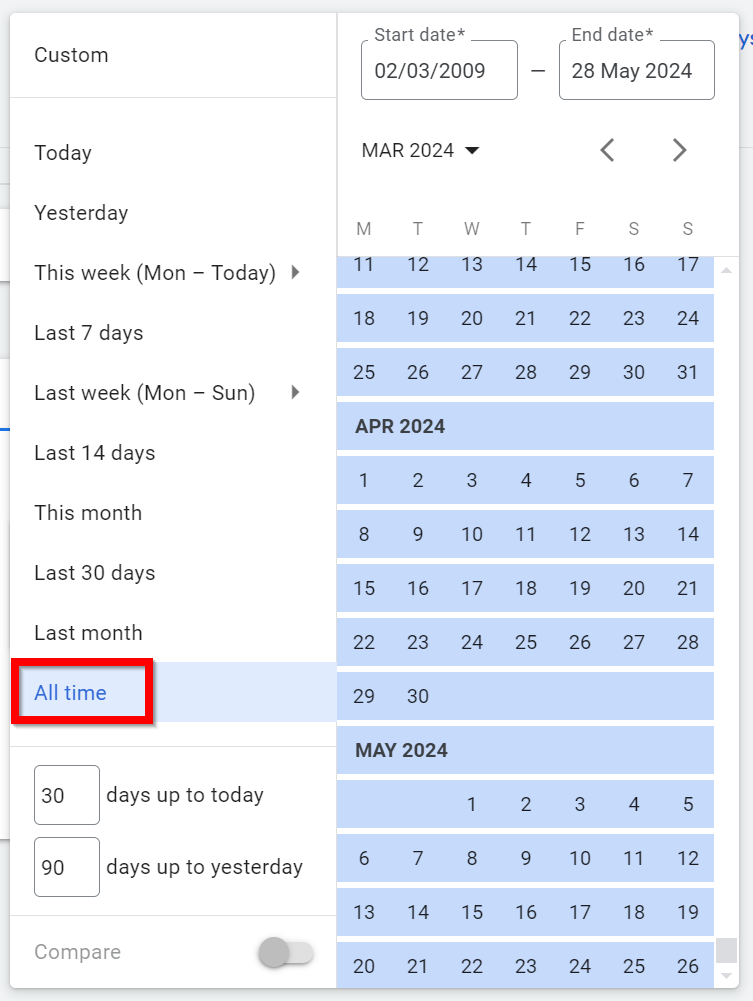
a) Revisar configuración de campañas y grupos de anuncios
- Revisar la estructura de campañas (quizá dividir los grupos de anuncios en temáticas más concretas, lanzar campañas específicas para ciertos países o temáticas…).
- Verificar que están bien configuradas todas las localizaciones, idiomas, dispositivos…
- Verificar que las conversiones están configuradas correctamente (no hay errores, no hay conversiones que ya no son relevantes para la organización, suficiente volumen mensual de conversiones, valor asignado realista…).
b) Revisar la competencia
- Revisar el informe de «Comparativa de subastas» de Google Ads (ver qué competidores están consiguiendo mejores posiciones y/o más impresiones que nosotros)
- Ver anuncios de la competencia (buscando directamente en Google y/o usando la herramienta de «Vista previa y diagnóstico de anuncios» de Google Ads). Evaluar si nuestros anuncios son más o menos atractivos que los de otros anunciantes y si convendría probar algún concepto que usen ellos.
- De paso, comprobar que nuestros anuncios se muestran bien (a veces no se muestran como esperamos por una mala configuración de anuncios adaptables, extensiones, inserción dinámica…)
c) Probar nuevos anuncios y recurso
- Para tener los mejores resultados posibles, conviene estar constantemente probando nuevas versiones de los anuncios. Si ya tienes varios anuncios activos dentro un grupo de anuncios, puedes pausar el que esté dando peores resultados (CTR y % de conversión principalmente) y crear un nuevo anunció con un enfoque muy diferente para ver qué tal funciona. Si quieres realizar un análisis muy detallado, puedes consultar los resultados de cada título o descripción (haciendo click en el enlace «Ver detalles del recurso» debajo del anuncio en cuestión). Y también la pestaña «Combinaciones» para ver los anuncios (combinaciones de títulos, descripciones y otros recursos) que se están mostrando más actualmente.
- Lo mismo aplica para los recursos (antes denominados «extensiones»), especialmente para los enlaces de sitio («sitelinks»). Revisa resultados de los recursos activos y planteate parar o sustituir las que estén dando peores resultados. Asegúrate de que siempre tienes al menos 4 enlaces de sitio activos por campaña (tener menos es contraproducente).
- Es interesante tener un documento en el que vayamos apuntando lo que ha funcionado bien y mal, para aplicar lo aprendido en futuras pruebas de anuncios y también en otros sitios. Podemos reutilizar las frases que mejor hayan funcionado en la web, en emails, en mensajes y anuncios en redes sociales, etc.
d) Revisar páginas de destino
- Revisar que todas cargan correctamente (no hay errores 404, los formularios funcionan…).
- Revisar la velocidad a la que cargan (puedes usar Google Pagespeed, GTmetrix…).
- Revisar que todas tienen al menos una llamada a la acción.
- Optimizar contenidos y diseño (quizá empezando por las que atraen más visitas o coste).
- Plantearse crear nuevas páginas de destino (para palabras actuales o nuevas).
e) Revisar tendencias y pensar posibles expansiones
- Revisar cómo ha variado en los últimos meses todas las métricas clave (conversiones, clicks, coste, Nivel de Calidad, CTR…).
- Consultar la sección Insights dentro del panel de Google Ads. Muestra tendencias destacadas en tus campañas que podrían pasarte desapercibidas si no fuera por este informe. Por ejemplo, puede avisarte de que ciertas palabras o localizaciones han traído mucho más tráfico del habitual. Está pensado para consultarse con frecuencia, pero la verdad que la mayoría de datos que da son poco «accionables», así que no es demasiado productivo revisarlo muy a menudo.
- Revisar cambios de tendencia en estadísticas de Google Analytics y Google Trends.
- Revisar datos generales de Google Analytics e intentar aplicar lo que funcione mejor también en Google Ads (por ejemplo, páginas o argumentos que estén funcionando mejor para el tráfico orgánico de Google).
- Planificar nuevas campañas que sea interesante lanzar en los siguientes meses (nuevos programas o servicios de la organización, eventos, etc.).
- Pensar nuevas palabras clave.
- Pensar nuevas ubicaciones en las que os puede interesar anunciaros (o lo contrario, quitar algunas). Puedes revisar los resultados por países y regiones en los informes de Google Ads y también en Google Analytics.
- Buscar nuevas ideas con el Planificador de Palabras Clave de Google Ads y quizá otras herramientas externas (por ejemplo, Google Search Console, Semrush, ChatGPT…).
- Plantearse la posibilidad de utilizar cuenta de pago para búsquedas clave con mucha competencia u otros tipos de campañas. Si abres una cuenta normal de Google Ads (de pago) tienes muchas otras opciones para anunciarte que no están incluidas en Google Ad Grants (Display, Youtube, Gmail, remarketing…) y tus anuncios se mostrarán siempre por encima de los anuncios provenientes de campañas de Ad Grants. Pero en la cuenta de pago la configuración deberá ser bastante diferente a la cuenta de Ad Grants (presupuestos más limitados, más cuidado con concordancia amplia, etc.), porque de lo contrario te arriesgas a desperdiciar bastante dinero y conseguir mala rentabilidad.
f) Revisar otros detalles
- Revisar qué usuarios tienen acceso a la cuenta. Es frecuente que a lo largo del tiempo se «acumulen» accesos de gente que ya no lo necesitan (ex-trabajadores, ex-consultores, etc.). Es recomendable eliminar esos accesos por seguridad y privacidad de datos. Por otro lado, es recomendable que 2 o 3 personas distintas de la organización tengan acceso (entre otras cosas para evitar problemas si una de ellas pierde su acceso o deja la organización sin compartir su contraseña).
- Revisar la configuración de Google Analytics. Las cuentas de Google Ads normalmente importan ciertas cosas de Google Analytics (objetivos, audiencias…). Si la configuración en Analytics no está bien (por ejemplo, porque algún objetivo no se está registrando en absoluto o está dando cifras incorrectas) eso afectará al análisis y resultados de Google Ads.
- Aprender más sobre Google Ads: Hay cientos de funciones y posibles tácticas. Aquí hemos cubierto las que son más útiles en general para Ad Grants, pero si quieres optimizar todos los detalles o lanzar campañas «normales» de pago, hay más cuestiones a tener en cuenta. Por ejemplo, aquí no hemos entrado a explicar los portafolios de pujas, el uso de etiquetas y un largo etcétera de opciones que ofrece Google Ads. Si tienes tiempo, te recomendamos consultar los recursos oficiales de Google Ads, su documentación oficial y su canal de Youtube.
📋 Resumen
- Conoce las claves básicas para análisis de Google Ads (métricas clave, personalización y automatización)
- Crea un calendario de revisiones (indicamos arriba un calendario orientativo, pero recomendamos adaptarlo según las necesidades y recursos disponibles en vuestro caso, así como los resultados y «problemas» principales que se vayan viendo en vuestra cuenta)